Apple Musicを始めたいけれど、何から触ればいいか迷っていませんか。
このページでは、毎日のリズムにそっと寄り添う小さなコツを、わかりやすい手順でまとめました。
通勤や家事の合間に、新しい曲と出会える導線づくり。
曲間のつながりを整えるちょい足し。
歌詞の楽しみ方や、見つけた曲をあとで聞き返す仕組みまで。
むずかしい設定は省いて、まず試して心地よさを確かめられる流れにしています。
女性目線で使いやすい操作や、シーン別のおすすめも用意しました。
最初の三つを実践するだけで、音楽時間がぐっと身近になります。
さっそく一緒に、あなたらしい聴き方を見つけましょう。
Apple Musicの魅力を再確認しよう

Apple Musicの基本機能と特徴
Apple Musicは1億曲以上の大規模カタログにアクセスできます。
キーワード検索やジャンル別の発見タブで、新しい曲と出会えます。
歌詞表示やキュー編集、端末間の連携など、日常づかいに便利な機能がそろっています。
iPhoneだけでなく、Androidやパソコン、ウェブ版でも使えます。
検索結果はアーティストやアルバムで絞り込みができます。
歌詞は行ごとにハイライトが移動し、今どこを聴いているかが分かります。
再生キューはドラッグで入れ替えられ、今かけたい曲を前に出せます。
プレイリストやアルバムはピン留めでライブラリの上部に固定できます。
ショートカットやSiriを使えば、朝の再生や家事タイムの自動化も組み立てられます。
Shazamとつなげると、見つけた曲が自動で専用プレイリストに集まります。
CarPlayやSharePlayにも対応し、車内でもみんなで操作できます。
他の音楽サブスクと比べた強みとは?
Apple製品との連携がスムーズです。
iPhoneで聴いていた続きを、HomePodやMacへすぐ引き継げます。
Siriの音声操作やApple Watchの操作にも対応します。
写真やメモと同じApple IDでまとまるので、管理がシンプルです。
AirPlayやハンドオフで再生先の切り替えがすばやく行えます。
Apple Watchのコンプリケーションから再生やスキップを手元で操作できます。
iCloudと連動して、端末をまたいでもライブラリの内容をそろえやすいです。
HomePodに声をかけて、そのまま続きから流せます。
MacのミュージックアプリとiPhoneの操作感が近く、行き来が迷いにくいです。
最近のアップデートで何が変わった?
Discovery Stationなど発見系の機能を活用できます。
AutoMixやクロスフェードで曲間のつながりを自然に整えられます。
歌詞の翻訳や発音ガイドに対応した歌詞表示を利用できます。
プレイリストの共同編集や絵文字リアクションなどの交流機能を使えます。
ピン留め機能で、よく使う項目をライブラリの上部に固定できます。
CarPlayのSharePlay参加は、同乗者がキューに入りやすい設計です。
Apple Music Classicalは作曲家や指揮者で横断的に探せます。
設定のオーディオ項目から、ロスレスやAtmosの切り替えを見つけやすい構成です。
歌詞関連の表示では、発音ガイドや翻訳の切り替えを直感的に扱えます。
Apple Musicを始めたら最初に設定すべき項目

ロスレス/ハイレゾの設定場所と確認すべきポイント
設定アプリのミュージックから、音の形式を選べます。
有線接続や対応機器を使うと、より細かな音まで聴き取りやすくなります。
外出先ではモバイル通信量とのバランスも見ながら切り替えましょう。
ダウンロード時の形式も合わせて見直すと管理が楽になります。
ミュージックの「オーディオの品質」でロスレスとハイレゾロスレスを選びます。
Wi‑Fi用とモバイル用で別の設定にできるので、シーンに合わせて使い分けられます。
ハイレゾは有線やUSB‑C対応の外付け機器があると扱いやすいです。
イヤホンやスピーカーをつないだら、再生先の表示を確認します。
曲の情報画面でフォーマットを見て、設定と合っているかをチェックします。
ダウンロードの品質も同じ画面でそろえると整理がかんたんです。
使わなくなった曲はダウンロードを削除して、スペースを確保します。
移動が多い日はモバイルを控えめにして、家でWi‑Fi経由で取り込みます。
目的に合わせて切り替えると、聴き心地が落ち着きます。
Dolby Atmos(空間オーディオ)のオン/オフ方法
ミュージックの設定でオンか自動を選びます。
対応ヘッドフォンやスピーカーで立体感のある広がりを楽しめます。
合わないと感じたときは曲ごとに切り替えてみましょう。
状況に合わせてオンオフを使い分けると気持ちよく聴けます。
設定>ミュージック>Dolby Atmosで自動/オン/オフを選びます。
対応の表示がある曲はタイトル付近にバッジが出ます。
ヘッドフォンで立体的に感じる曲と、通常のステレオが合う曲があります。
気分に合わせて曲ごとに切り替えてみましょう。
「ダウンロードをDolby Atmosで」をオンにすると、対応曲をそのまま保存できます。
iPhoneは 設定>App>ミュージック の Dolby Atmos と「Dolby Atmosでダウンロード」を確認できます。
Apple TVやHomePodにも設定が用意されています(HomePod miniはAtmos非対応)。
イヤホンを変えたら一度再生して、好みに合う位置を決めます。
映画のサントラやライブ音源を選ぶと、相性をつかみやすいです。
“履歴を使う”のオン/オフでおすすめを調整
作業用BGMなどで趣味と違う曲を流す日は、履歴を使わない設定にしておきます。
あとで元に戻せば、普段の好みに沿った提案が続きます。
家族や友人と同じスピーカーを使うときにも便利です。
おすすめの精度を保ちながら、気軽に使い分けられます。
設定>ミュージック>再生履歴を使用をオフにします。
普段と違うBGMを流すときに向いています。
スピーカーを共用するときは、再生前に切り替えます。
終わったらオンに戻して、いつもの提案に合流します。
Homeアプリではスピーカーごとに履歴の扱いを調整できます。
プレイリスト名にタグを付けて、履歴オン用とオフ用を分けておくと見つけやすいです。
集中タイムや家事タイムなど、シーン名で分けると一覧で迷いにくくなります。
Apple Musicの裏技10選|もっと快適に楽しむコツ

Discovery Stationで未再生曲だけを聴く
今までの再生履歴をもとに、これまで再生していない曲を中心に流してくれます。
聴き飽きたプレイリストから一歩抜け出すきっかけになります。
気に入ったらすぐ“お気に入り”へ入れて育てていきましょう。
通勤や家事のルーティンにぴったりです。
ホームのステーションからすぐ開けます。
SiriにDiscovery Stationの再生を頼むと、すぐ始められます。
合わない曲に出会ったら“おすすめを減らす”をタップします。
気に入った曲は星を付けて、後でプレイリストに集めます。
朝用と夜用で二つのプレイリストに分けると、選ぶ時間が短くなります。
“履歴を使う”をオフにして流せば、普段の提案の流れを保ちやすいです。
週の終わりにシャッフルで振り返ると、今の気分が見つかります。
ピン留めしてライブラリの上に置くと、ワンタップで起動できます。
AutoMixやクロスフェードでDJ風に連続再生
曲間のつながりを滑らかにできます。
AutoMixはテンポ合わせも自動で行ってくれます。
プレイリストの雰囲気がまとまり、作業もはかどります。
シーンに合わせてクロスフェードの長さも調整してみましょう。
iPhoneでは 設定>App>ミュージック>ソングのトランジション からAutoMixとクロスフェードを調整できます。
フェードの秒数は短めだと自然に、長めだとゆったりとした流れになります。
ボーカル曲が多い日は短め、アンビエント中心の日は長めなど使い分けます。
最初と最後に静かな曲を置くと、通しで聴いたときのまとまりが出ます。
AirPlayが有効のときはAutoMixやクロスフェードは使えません。再生先を本体に戻してから調整します。
その場合はクロスフェードを使って、曲間のつながりを整えます。
作業や読書のBGMにも向いています。
歌詞の翻訳&発音ガイドを表示する方法
歌詞パネルから翻訳や発音ガイドをオンにします。
意味を追いながら聴けるので、海外の曲に親しみやすくなります。
口ずさみやすくなるのも楽しいポイントです。
家でゆっくり聴く時間におすすめです。
対応していない曲もあります。
歌詞の翻訳や発音ガイドは対応曲のみ利用できます。
ボタンが表示されているかを先に確認します。
言語設定を整えると表示が見やすくなります。
発音ガイドでリズムをつかんでから、Singと組み合わせるのも楽しいです。
歌詞パネルは再生画面の歌詞ボタンから開けます。
行ごとにハイライトが移動するので、今どこを聴いているかが分かります。
長押しでその行をコピーしたり、友だちに共有することもできます。
外国語の曲は母語と併記にすると読みやすいです。
歌詞検索でフレーズから曲を探す使い方も便利です。
Apple TVなら大きな画面で歌詞を表示できます。
おうち時間のリラックスタイムにぴったりです。
ノートアプリに好きなフレーズをメモしておきます。
プレイリストの説明欄に引用を残すと後から見返しやすいです。
聴くたびに少しずつ覚えていく流れが自然に生まれます。
“お気に入り”と“おすすめを減らす”でレコメンド最適化
星マークでお気に入り登録すると、好みが伝わりやすくなります。
反対に合わない曲は“おすすめを減らす”を選びます。
続けるほど提案が自分らしく育っていきます。
数曲ごとに軽くフィードバックするだけで十分です。
星マークは曲だけでなくアルバムやアーティストにも使えます。
“お気に入りの曲”プレイリストに自動でまとまります。
気分と違う日に誤タップしたら、すぐ取り消せます。
一日の終わりに三曲だけ★を付けるなど、小さな習慣にすると続きます。
“履歴を使う”の設定と合わせて扱うと、提案の流れを整えやすいです。
お気に入りが増えたらスマートプレイリストで自動整理も便利です。
月初にまとめて見直す時間を作ると、好みの移り変わりが見えてきます。
Shazam連携で街中の曲を自動保存する
Shazamの設定でApple Musicとの同期をオンにします。
見つけた曲が自動で専用のプレイリストにたまります。
あとでゆっくり聴き直せるので、発見の取りこぼしが減ります。
ドラマやCMで流れた曲にも便利です。
アプリの設定から接続状況を確認して、同期がオンになっているか見ておきます。
コントロールセンターのミュージック認識も、Shazamの「Apple Musicへ同期」がオンなら同じプレイリストにまとまります。
並び順を新しい順にすると、帰宅後の振り返りがスムーズです。
場所や雰囲気を覚えておきたいときは、プレイリストの説明欄に一言メモを残します。
気に入った曲は“お気に入り”にして、次の提案につなげます。
ジャンルやシーンごとに別のプレイリストへ仕分けると、後で探しやすくなります。
週の終わりにまとめて再生して、お気に入りだけ残す流れを作りましょう。
プレイリストに絵文字リアクションを付けて共有
プレイリストを友だちと共同編集できます。
曲ごとに絵文字でリアクションを付けると、会話のきっかけになります。
テーマを決めて作るとまとまりが出ます。
季節や気分に合わせて更新してみましょう。
招待リンクは承認制にすると落ち着いて運用できます。
曲の追加ルールや上限を軽く決めておくと、迷わず参加できます。
テーマカラーや絵文字の使い分けを決めると、一覧で雰囲気がそろいます。
コメント欄に一言を添えると、選曲の理由が伝わります。
イベントの前後で公開設定を切り替えれば、準備と振り返りがしやすくなります。
表紙画像を季節ごとに入れ替えると、見つけやすさも上がります。
月のはじめに内容を見直す時間を作ると、続けやすいです。
ピン留め機能でよく聴く曲を上部固定
よく聴くプレイリストやアルバムをピン留めします。
ライブラリの上部に固定され、すぐ再生できます。
朝の支度や移動中など、短い時間でも使いやすくなります。
迷わずタップできる導線を作りましょう。
ピンは長押しから追加できます。
上位三つを“いつも使うもの”にしておくと、迷いにくくなります。
通勤用や夜のリラックスタイムなど、時間帯で並び順を分けても便利です。
表示は環境により異なることがありますが、可能なら同じ並びにしておくと、端末をまたいでも迷いにくいです。
古くなったピンは入れ替えて、今の気分に合わせます。
順序はドラッグで調整できるので、週に一度だけ見直す習慣にしてみましょう。
ウィジェットから直接開けるようにすると、朝の準備がスムーズです。
CarPlayとSharePlayで車内でもみんなで操作
運転中の再生を、同乗者のスマホから参加して操作できます。
曲の追加やスキップを分担できるので、ドライブがにぎやかになります。
QRコードや通知からすぐ参加できます。
運転者がApple Musicに加入していれば、同乗者は加入していなくても参加できます。
車内BGMの新しい楽しみ方です。
参加の手順は、運転している人が再生中にSharePlayを表示します。
画面に出たコードを読み取ると、すぐ合流できます。
参加者は自分の端末からキューに追加したり並べ替えたりできます。
重なった曲は並びを調整して、流れを整えます。
音量や再生先は運転している人がまとめて管理すると落ち着きます。
テーマを決めたプレイリストを用意しておくと、曲選びがスムーズです。
Apple Music Singでカラオケ体験をする
ボーカル音量を調整して、歌いやすいバランスにできます。
デュエット表示やコーラスの切り替えも楽しめます。
家時間のレクリエーションにぴったりです。
家族や友だちと盛り上がれます。
Apple TVとiPhoneを組み合わせて、マイクのように使えます。
キーの上下やテンポの変化に合わせて、歌いやすい位置を探します。
歌詞を全画面にすると、家族でも見やすいです。
プレイリストに“歌いやすい曲”をまとめておくと、すぐ始められます。
夜は音量を控えめにして、手拍子や絵文字リアクションで盛り上げても楽しいです。
Apple Music Classicalでクラシックを深掘り
作曲家や指揮者、楽団名などで細かく探せます。
作品単位で並び替えできるので、聴き比べがしやすいです。
通常のアプリと同じ会員情報でそのまま使えます。
静かな時間にじっくり味わえます。
作曲家の時代や楽器編成で並び替えができます。
同じ曲でも指揮者や楽団で雰囲気が変わるので、一楽章ずつ聴き比べると発見があります。
お気に入りの録音はプレイリストにまとめ、朝用や夜用に分けても心地よく聴けます。
ブックマークしたアルバムは、通勤や家事の合間にも少しずつ進められます。
プレイリストを活用してApple Musicをもっと楽しもう

おすすめプレイリストの作り方と自動整理術
テーマをひとつ決めて曲を集めます。
BPMや年代でゆるく統一すると心地よく流れます。
スマートプレイリストはMacのミュージックアプリで作成し、Sync LibraryでiPhoneへ反映できます。条件で自動更新ができます。
“最近追加した曲”や“未再生の曲”などを自動でまとめられます。
テーマは時間帯や気分でも大丈夫です。
まずは十五〜二十五曲ほど集めて、序盤・中盤・終盤の流れを作ります。
曲順は長押しで並べ替え、山場は三〜四曲にまとめます。
ソートの基準を「追加日」「アーティスト名」「再生回数」で試してみましょう。
スマートプレイリストでは、Macで期間やBPMや年を組み合わせて条件を決めます。
例として「直近三十日で追加」「お気に入り」「未再生」を重ねます。
説明欄にテーマやシーンを書き添えると、後から見ても分かりやすいです。
共同編集プレイリストの使い方と注意点
作成者が招待リンクを発行して参加してもらいます。
追加や削除のルールを簡単に共有しておくと運用がスムーズです。
サムネイル画像をそろえると一覧で見つけやすくなります。
更新のタイミングを決めておくと続けやすいです。
テーマと追加の目安を先に決めると統一感が出ます。
絵文字の使い分けや曜日ごとの更新ルールをメモにしておきます。
共有の範囲を調整したいときは、リンクを再発行して入れ替えます。
追加だけ許可する日と、整理の日を分けると整えやすいです。
一週間に一度、トップ三曲を固定して方向性を合わせます。
オフライン再生に最適な管理方法とは?
外出前に必要な曲だけダウンロードしておきます。
端末の容量と相談しながら、不要になった曲は整理します。
プレイリスト単位でまとめて管理すると手間が減ります。
モバイル通信を節約したい日にも役立ちます。
Wi‑Fiに接続できる場所でまとめて取り込みます。
「モバイル通信でダウンロード」をオフにすると通信量の管理がしやすいです。
「ダウンロード済み」フィルタで一覧を確認します。
旅行や出張の前は、移動用プレイリストをひとつ用意します。
使い終わったら「削除」でスペースをあけます。
Apple Musicと連携すると便利なアプリ&デバイス

Shazamとの自動連携で「あとで聴く」を自動化
Shazamで認識した曲を、自動で専用プレイリストへ集めます。
散歩中やカフェでも、気になった曲を逃しません。
後日ゆっくりチェックする流れが作れます。
小さな発見を大切にできます。
設定の「Apple Musicへ同期」をオンにします。
コントロールセンターのミュージック認識も同じプレイリストに入ります。
見つけた曲にメモを添えたいときは、プレイリストの説明欄に一言残します。
並び順を新しい順にしておくと、後から探しやすくなります。
PS5やApple TVでのながら再生のすすめ
ゲームや動画の合間に、小音量でBGMとして流せます。
大画面で歌詞を眺めながら聴くのも楽しい時間です。
家族とテレビを囲む時間とも相性がよいです。
リビングの習慣に自然となじみます。
PSボタンでコントロールセンターを開きます。
Apple Musicを選んで、ゲーム音とBGMのバランスを整えます。
ボイスチャット中はBGMを少し下げると会話が聞き取りやすくなります。
HomePodやAirPlay対応機器でクリアな再生を楽しむ
家ではスピーカーへ送り、奥行きのあるサウンドを楽しみます。
AirPlay対応機器なら、再生先の切り替えもスムーズです。
部屋ごとの音量を調整して、家事や読書のおともに使えます。
ワンタップで気持ちの切り替えができます。
複数の部屋で同時に流すこともできます。
iPhoneを近づけてハンドオフすれば、切り替えがすばやく行えます。
朝用と夜用で音量の目安を決めておくと操作が楽です。
Apple Musicの料金プランとお得な選び方

個人/ファミリー/学生/Apple Oneの違い
一人で聴くなら個人プランがわかりやすいです。
家族で使うならファミリーが便利です。
対象の学生なら学割で始められます。
複数のAppleサービスを使うならApple Oneの検討もおすすめです。
プランはあとから切り替えできます。
ファミリープランは最大六人で使えます。
Apple OneにはTV+やArcadeやiCloud+がまとまります。
Apple Oneで月額を抑える方法
Apple Musicに加えて写真や動画の保存などを使う方は、まとめると管理が楽です。
家族で共有すれば、サービスを分け合えます。
実際に使うサービスを書き出して、重なる部分を整理しましょう。
月ごとの出費の見通しが立てやすくなります。
まず今使っているAppleのサービスを書き出します。
単体の月額とApple Oneの金額を並べて比べます。
共有する人数もメモに入れると選びやすくなります。
無料体験期間を有効活用する賢い始め方
まずは無料体験でアプリの操作に慣れましょう。
お気に入りのジャンルやアーティストを数組だけ登録します。
Discovery Stationやプレイリスト作りを少しずつ試します。
合うと感じたら本契約へ進めば大丈夫です。
終了日の前日にカレンダーでリマインドを入れます。
合わない曲は“おすすめを減らす”で整理します。
Shazam連携をオンにして、出先の発見を一つのプレイリストに集めます。
Apple Musicの再登録やトラブル対策Q&A
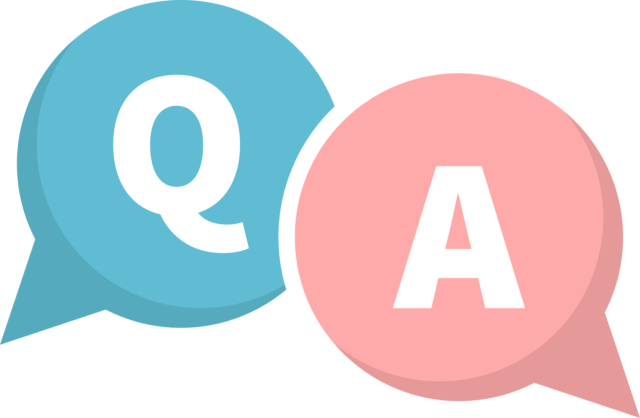
解約前に確認すべきポイント
ダウンロードした曲は、契約終了後に再生できなくなります。
メモ代わりのプレイリスト名や並び順は、必要ならスクリーンショットで残しておきます。
再開予定がある場合は、次回のために好みのタグ付けを整理しておきます。
やめる前のひと手間で再開がスムーズになります。
共有中のプレイリストや招待リンクがある場合は、招待状態を一度確認します。
共同編集の相手がいるときは、解約のタイミングを伝えておくと管理しやすくなります。
端末ごとの同期状態をそろえ、古い端末に残ったダウンロードは整理しておきます。
次回請求日や更新日のメモを残し、カレンダーにも控えておくと手順を思い出しやすいです。
契約が切れたあと、データはどうなる?
Apple Musicのカタログから追加・ダウンロードした項目は、解約後は再生できなくなり、ライブラリ上では見え方が変わることがあります。
再開しても、Apple Musicのカタログ由来の項目や、それらで作成したプレイリストが復元されないことがあります。
iTunesで購入した曲や自分のファイルは残ります。
心配な方は、主要なプレイリスト名を控えておくと把握しやすいです。
再開時の目安になります。
ダウンロード済みの曲は再生できないため、表示上は残っていても開けないことがあります。
アルバムの並び順やカスタムの並べ替えは、画像で残しておくと再現の参考になります。
Shazam連携や外部アプリの設定がある場合は、解約前に状態を記録しておきます。
再登録後の見直しが短時間で済みます。
再登録時にトラブルを避けるには?
アプリとOSを最新にしてから手続きを進めます。
決済方法の確認を先に済ませておくと、途中で止まりにくくなります。
不明点はアプリ内のサポートからガイドを参照します。
順番に進めれば大丈夫です。
ログインに使うApple IDを事前に確認し、二段階認証の受け取り先も用意します。
ライブラリ同期のスイッチを再登録後に確認し、必要に応じてオンに切り替えます。
ネットワークが混み合う時間帯は反映に時間がかかることがあります。
数分おいてから再表示すると読み込みが進む場合があります。
必要に応じてキャッシュの整理や端末の再起動も試してみましょう。
まとめ:Apple Musicの裏技で音楽体験をアップデートしよう

裏技でできること一覧
- 未再生の発見。
- 曲間のつながり調整。
- 歌詞の理解をサポート。
- 好みに合わせた提案。
- 街で出会った曲の取り込み。
- 共同編集や絵文字で交流。
- 家でも車でもシームレスな再生。
- クラシックの深堀り。
- ピン留めでワンタップ起動。
- 共有リンクで招待がスムーズ。
- 履歴のオンオフで提案の調整。
- PS5やApple TVでながら再生。
- HomePodやAirPlayで部屋に合わせて再生先を切り替え。
プレイリストのジャケットを整えて探しやすく。
まとめて使うと毎日の音楽時間がもっと楽しくなります。
まずはここから始めよう:おすすめ3選
Discovery Stationを固定して毎日の入口にします。
AutoMixかクロスフェードをオンにして流れを整えます。
Shazam連携をオンにして、気になる曲を逃さない流れを作ります。
お気に入りと“おすすめを減らす”をセットで使います。
“履歴を使う”の切り替えを覚えておきます。
ひとつのプレイリストを用意して新発見を集めます。
週に一度、ピン留めを見直します。
三つだけで十分に変化を感じられます。
